您好,登錄后才能下訂單哦!
您好,登錄后才能下訂單哦!
#最近一直在寫這個思科,華為的交換機,下面講一下,企業級,網吧,中小型企業用的路由器,web型(網管型)
#多wan口路由器是用來做什么的?
# 舉個簡單的例子 : 假如一個企業業務比較重要,為了防止,出現單線路故障,可能會再拉一條線, 也就是起到備份的作用,也可以起到負載均衡的作用
#其實就是,拉兩條線,一條是電信的,一條是移動 //或者是一條是專線,一條是adsl //專線的上傳和下載的速度都是一樣的,但是adsl的上傳和下載的速度是不一樣的 ----------切記
# 也就是說,當外網(電信的斷了),可以走移動,當外網(移動)斷了,可以走電信
其實多wan口路由器,好多時候用到了分流作用
# 何為分流
# 從字面的的理解就是流量的走向,我舉個列子就拿網吧的來說吧,我可以用wan1口走游戲,wan2口走視頻,下載 // 這就是分流
#接下來簡單的介紹下路由器的配置
# 在配置路由器時,路由器默認會有一個ip地址,要么是 192.168.1.1 或者是 192.168.0.1 再或者是其他的
# 下來是線路的連接
wan口 連接外網
lan 口連接內網 , 將lan口用網線和pc機的網卡相連接
然后再 pc機的本地連接設置和它同網段的ip地址, 例如 :路由器的ip地址是192.168.1.1 那電腦的ip地址就設置和它同網段就行 :192.168.1.2
或者把本地連接設置成自動獲取,它會自動獲取一個和路由器同網段的ip地址 // 因為一般情況下,路由器默認會開啟dhcp功能
#配置路由器 :在瀏覽器地址欄輸入 192.168.0.1(路由器ip地址):如下圖

# 接下來進入到了路由器的登錄頁面:
輸入用戶名 密碼 //root 默認 是用戶名 ,密碼自己設置 都可以改 ,但是自己一定要記住
# 進入路由器的主配置界面

# 從以上的圖中可以看出,這個路由器有四個wan口 ,也就是說外網最多可以配置四條線路
看左邊的菜單 :配置向導:一般小白最好用配置向導配置,這樣容易成功,等自己懂了原理可以手工配置
# 接下來選擇接口1,點擊是
進入wan口配置 :如下圖所示:
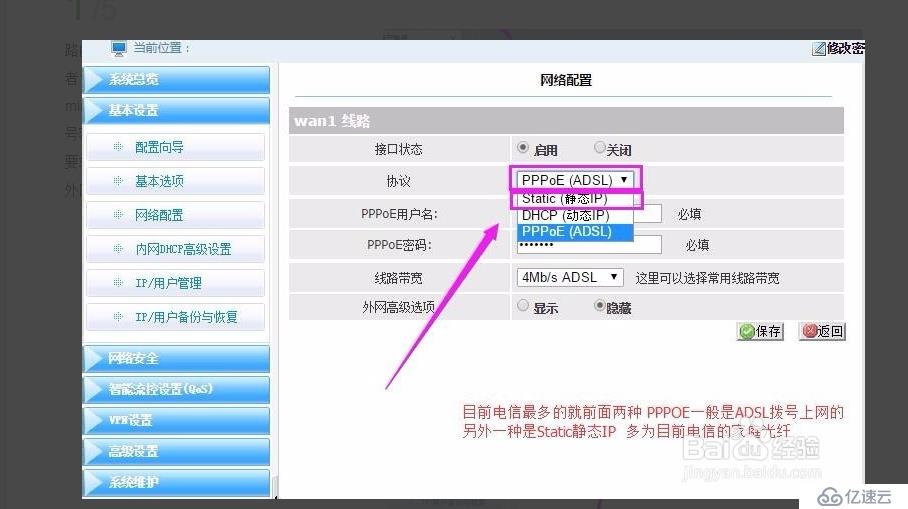
# 如上圖協議這塊填寫的有三方面: pppoe // 這一般家用,adsl
static ://靜態ip地址:這一般是專線,就是電信給你一個ip地址,子網掩碼,網關
dhcp://動態獲取ip地址,這個一般用于兩個路由器的連接
線路帶寬:就是拉的多少兆 //總帶寬
# 下面進行網絡配置
如下圖所示:

#如上圖所示,可以配置多個wan口
# 接下來配置內網ip地址,如下圖所是:

# 上圖沒有設置dhcp,因為這是一個網吧路由器,網吧一般用的是無盤服務器給客戶端配置Ip地址的,所以路由器上沒有設置dhcp
# 接下來設置智能流控 ,如下圖所示:

開啟智能流控: 一般有應用優先級,優先級是1的話,最優先,一次類推
:開啟智能流控的話,他會平均分配帶寬,不管你有多少人,上網,人多的時候一樣,人少的時候也一樣
# 視頻分流 如下圖所示:

# 就是在多條外網線路下,讓另外一條線路專門走視頻,這樣就起到了分流作用
# 下面的都是路由器的高級設置 :例如 端口映射,vpn

我簡單的講下端口映射,
# 就是我內網有一臺主機,現在需要外網能夠訪問它,所以就要用到端口映射 ,就是訪問外網ip地址的時候通過端口號,映射進去 ,就訪問到內網的主機了
舉個例子 :
外網ip地址 端口號 內網ip地址 端口號
100.1.1.1 8080 1 92.168.1.2 80
# 以上就是端口映射,通過訪問 http://100.1.1.1:80 就可以訪問內網的ip地址
#下面看下內網監控

#以上圖片可以精確的看到每一個主機的網絡使用情況

#最后就是路由器的備份,固件升級,
# 總結,它根華為,思科的比,就是圖形話界面比較友好,其實原理都一樣,華為,思科的會配了,配置這樣的路由器就簡單多了
————————————————————————————————————————————————————
end
免責聲明:本站發布的內容(圖片、視頻和文字)以原創、轉載和分享為主,文章觀點不代表本網站立場,如果涉及侵權請聯系站長郵箱:is@yisu.com進行舉報,并提供相關證據,一經查實,將立刻刪除涉嫌侵權內容。